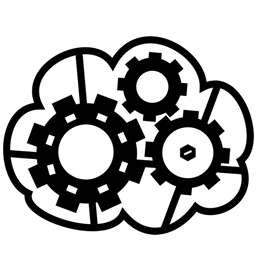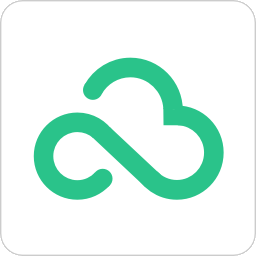onedrive扩容2018(微软网盘)
v18.240.1202.4 中文官方版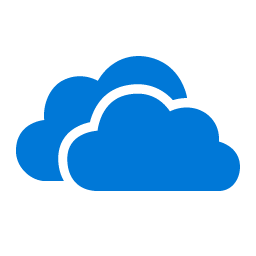
- 软件大小:25.30 MB
- 软件语言:中文
- 软件类型:国产软件 / 网络共享
- 软件授权: 免费软件
- 更新时间:2019-01-26 09:30:11
- 软件等级:

- 软件厂商: 微软中国有限公司
- 应用平台:WinXP, Win7, Win8, Win10
- 软件官网: https://www.microsoft.com
相关软件

.NET Framework 3.0 v4.8.9195.10安卓版
1.40 MB/中文/10.0

微软网盘onedrive客户端v22.077.0410.7 官方正式版
43.80 MB/中文/10.0

Microsoft OneDrive扩容手机版v6.35 安卓永久免费版
61.03 MB/中文/5.0

(First Strike)核战先发制人v4.0.2 安卓版
93.19 MB/中文/10.0

OneDrive客户端(原skyDrive)v6.42 安卓版
89.35 MB/中文/10.0
软件介绍人气软件精品推荐相关文章网友评论下载地址
onedrive扩容2018是由微软商城官方推出的扩容管理软件.你可以将资料上传到onedrive中同步管理数据.这里it猫扑的小编为大家带来详细的使用教程和卸载方法.欢迎感兴趣的用户来IT猫扑下载应用!
onedrive是什么
onedrive是你的 Microsoft 帐户附带的免费在线存储服务. 它就像一块额外的硬盘,你可以从自己使用的任意设备进行访问. 你不再需要通过电子邮件将文件发送给自己或随身携带(并可能丢失)U 盘. 无论你是在笔记本电脑上处理演示文稿,在新的平板电脑上查看上次全家度假的照片,还是在手机上查看购物清单,你都可以在 OneDrive 中访问你的文件.
OneDrive 入门可谓是轻而易举. 你可以将你电脑上的现有文件添加到 OneDrive 中,方法是从电脑复制或移动文件. 保存新文件时,可以选择将它们保存到 OneDrive,以便你可以从任何设备访问它们并与其他人共享. 如果你的电脑具有内置的摄像头,则可以自动将本机照片中的照片副本保存到 OneDrive,以便你始终拥有备份.
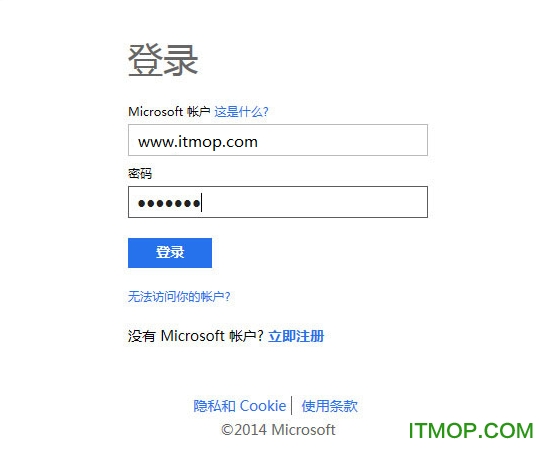
onedrive如何扩容
1、解压压缩包点击onedrive。在"开始"屏幕上,点击或单击OneDrive以打开OneDrive应用.
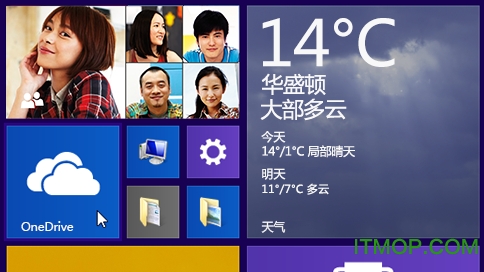
2、点击或单击文件夹以浏览到OneDrive上要将文件添加到其中的位置.
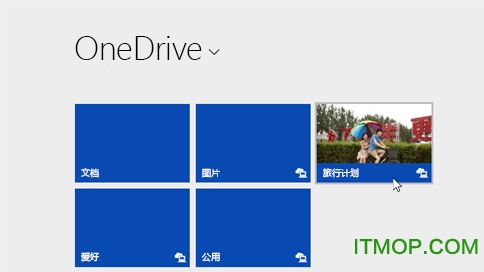
3、从屏幕的上边缘或下边缘向内轻扫或右键单击以打开应用命令,然后点击或单击"添加文件".

4、浏览到要上载的文件,点击或单击以选中这些文件,然后点击或单击"复制到OneDrive".

onedrive使用贴士
【使用OneDrive应用将文件移动到OneDrive中】
移动文件时,将把它们从电脑中删除并将它们添加到OneDrive中.
点击或单击OneDrive旁边的箭头,然后选择"此电脑".
浏览到要移动的文件,然后向下轻扫或右键单击它们以选择它们.
点击或单击"剪切".
点击或单击"此电脑"旁边的箭头,然后选择OneDrive以浏览到你的OneDrive中的文件夹.
从屏幕的上边缘或下边缘向内轻扫或右键单击以打开应用命令,然后点击或单击"粘贴".
【使用文件资源管理器将文件移动到OneDrive中】
移动文件时,将把它们从电脑中删除并将它们添加到OneDrive中.
将右窗格中的文件列表中的文件拖动到左窗格中的OneDrive中.
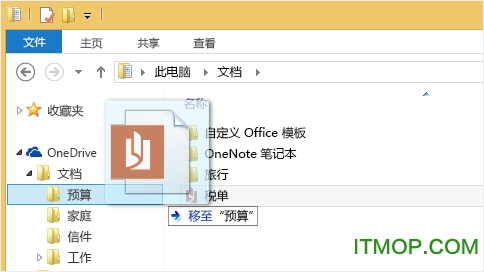
从应用将文件保存到OneDrive中
你可以从应用将文件直接保存到OneDrive中.你将可以选择保存到OneDrive或其他位置,包括你的电脑.点击或单击左上角的箭头来将你的位置更改为OneDrive(如果尚未选择它).
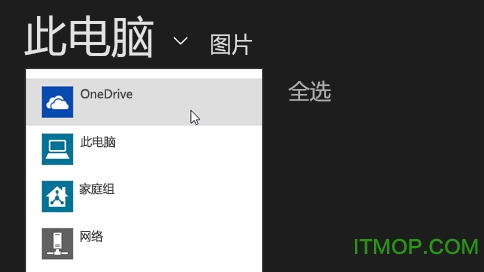
然后,选择OneDrive中要将你的文件保存到其中的文件夹,输入文件的名称,然后点击或单击"保存".
从桌面应用将文件保存到OneDrive中
使用MicrosoftOfficeWord或Paint之类的桌面应用时,还可以将文件直接保存到OneDrive中.在你使用的应用中单击"保存",然后点击或单击左窗格中的OneDrive.
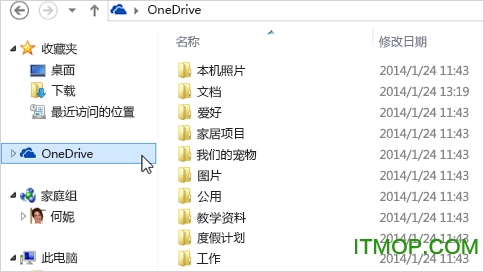
选择OneDrive中要将你的文件保存到其中的文件夹,输入文件的名称,然后点击或单击"保存".
自动保存到OneDrive中
在大多数电脑上,OneDrive是你保存MicrosoftOffice文件(如Word文档和Excel工作表)、PDF和其他文档时所显示的推荐位置.如果你的电脑具有内置的摄像头,则你可以自动将你拍摄的照片副本直接保存到OneDrive,以便你始终拥有备份.为确保你的电脑设置为自动保存,请检查你的OneDrive设置.
从屏幕右边缘向中间轻扫,点击"设置",然后点击"更改电脑设置".
(如果使用的是鼠标,则指向屏幕右下角,然后将鼠标指针向上移动,单击"设置",然后单击"更改电脑设置".)
对于文档,点击或单击OneDrive,然后启用"将文档默认保存到OneDrive.
对于照片,点击或单击"本机照片",然后选择"上载高品质照片",或者,对于较高分辨率的副本,选择"上载最高品质照片".
onedrive卸载有影响吗
1、点击左下角"开始"菜单,打开"运行"命令菜单;
2、在出现的命令框中,输入以下代码,然后回车.
32位系统代码:%SystemRoot%\System32\OneDriveSetup.exe/uninstall;
64位系统代码:%SystemRoot%\SysWOW64\OneDriveSetup.exe/uninstall;
onedrive可以禁用吗
【禁用OneDrive的开机自启动】
该方法适合强迫症不是很强的、只是不想一开机就在任务栏上看到OneDrive图标的用户.
最简单的方法:在Windows 10 里打开任务管理器,然后切换到"启动"选项卡,在名称为Microsoft OneDrive的启动项中单击右键菜单,选择"禁用(D)".
【禁用OneDrive(组策略)(也适用于Windows 8.1)】
此方法适合十分不愿意看到或者使用OneDrive但是又不想承担由于卸载OneDrive导致的一些不可预见的未知问题的用户(按道理来说卸载后应该也没有什么问题),但实际上OneDrive仍然存在.
打开组策略,依次打开"计算机配置"→"管理模板"→"Windows 组件"→"OneDrive",
双击打开"禁止使用 OneDrive 进行文件存储"策略项,选择"已启用(E)"
【我应该如何启动组策略?】
按下Windows 徽标键+R组合键,在运行对话框中输入gpedit.msc并单击确定或敲回车键(必须有msc后缀,因为msc文件是微软的Windows 管理会话文档,不是可执行文件,只输入gpedit会出现Windows 找不到文件’gpedit’的情况)
·找不到组策略?
注意你的Windows 10 版本,如果你的Windows 10是家庭版或者是某些特定的单语言版、中文版等则不附带组策略,使用安装Windows 10要选择对版本.
至于Windows 8.1 版本,如果你的Windows 8.1 是Windows 8.1(后面没有任何的说明的)、Windows 8.1 中文版等特定版本则也不附带组策略.
·旧的预览版本和Windows 8.1里还会存在"默认情况下,将文档保存到 OneDrive",参考上述步骤选择"已禁用(D)"
·旧的预览版本和Windows 8.1里还会存在"禁止OneDrive 文件通过按流量的连接同步",参考上述步骤选择"已启用(E)"
更多>> 软件截图
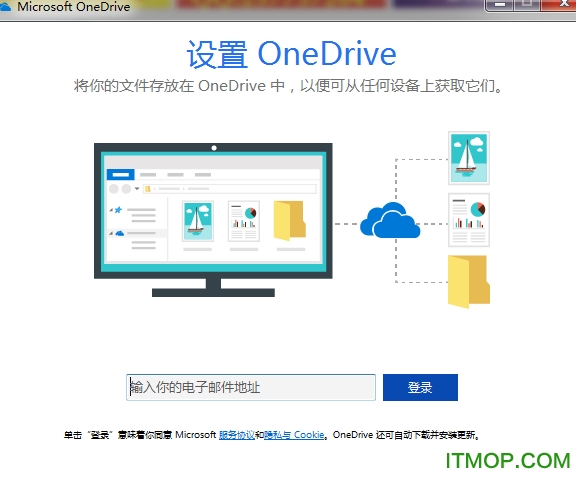
推荐应用
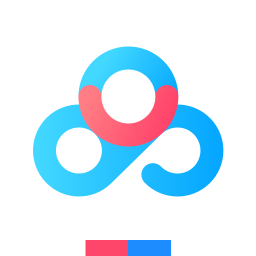
百度网盘桌面客户端 235.75 MB
下载/中文/6.0 v7.31.1.3 官方正式版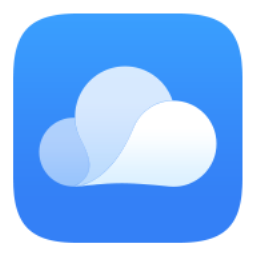
华为云空间电脑客户端 257.25 MB
下载/中文/8.0 11.2.4官方版
腾讯微云电脑版 142.67 MB
下载/中文/10.0 v5.2.1282 官方pc版
160WiFi无线路由软件 14.07 MB
下载/中文/6.0 v4.3.10.20 官方最新版
360企业云盘电脑版pc客户端 35.13 MB
下载/中文/10.0 v2.3.7.1215 官方版
wifi共享大师校园版 11.31 MB
下载/中文/10.0 v3.0.1.0 官方最新版
wifi共享精灵 8.08 MB
下载/中文/10.0 v5.0.0919 PC正式版
EV网盘搜索器 1.02 MB
下载/中文/10.0 v2.0.1.5 绿色免费版
更多+ 厂商其他下载 电脑软件 安卓应用 安卓手游 苹果应用 苹果手游 MAC

深度windows XP sp3 217.73 MB
下载/中文/v6.2 安装版
microsoft office pc中文版 5.11 MB
下载/中文/v4.2.4.1 免费完整版
微软office2016学生家庭版 5.15 MB
下载/中文/官方免费版
雨林木风Windows Server 2003 SP2 693.65 MB
下载/中文/Y1.0 企业安装版
office2013/office365卸载工具 2.80 MB
下载/中文/微软官方版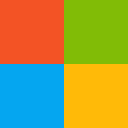
微软常用运行库合集 76.00 MB
下载/中文/v2022.10.20 (32&64位) 简体中文版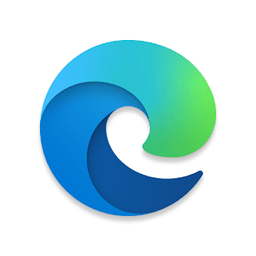
Microsoft Edge浏览器64位版 117.71 MB
下载/中文/v105.0.1343.50 官方版
windows server 2016 中文语言包 59.54 MB
下载/中文/免费版
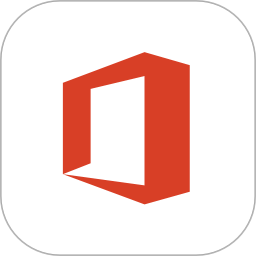
Microsoft Office Mobile for Office 365 188.42 MB
下载/中文/v16.0.18025.20114安卓版
微软浏览器手机版 113.08 MB
下载/中文/v108.0.1462.48官方安卓版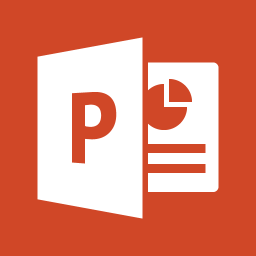
微软ppt手机版(microsoft powerpoint) 101.87 MB
下载//v16.0.17328.20152安卓版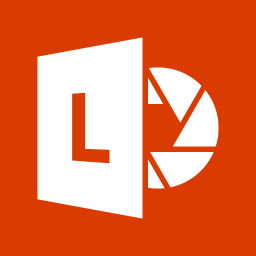
Office Lens手机版(微软扫描仪) 44.55 MB
下载/英文/v16.0.12430.20112 安卓版
SkyDrive官方版 61.03 MB
下载/中文/v6.35 安卓版
outlook web app 139.53 MB
下载/中文/v4.2227.4 安卓版
Edge Dev版 113.24 MB
下载/中文/v108.0.1438.1 安卓版
微软浏览器金丝雀版最新版(edge canary) 103.70 MB
下载/中文/v102.0.1225.0 安卓版
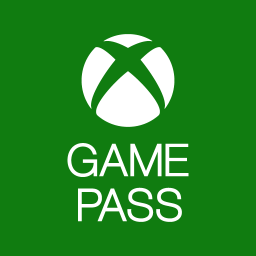
xbox game pass云游戏 54.94 MB
下载/多国语言[中文]/v2211.42.1012 安卓版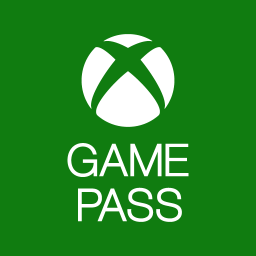
xbox game pass app最新版 54.94 MB
下载/多国语言[中文]/v2211.42.1012 安卓版
Xbox手机版最新版 81.06 MB
下载/多国语言[中文]/v2204.1.1 安卓版
xbox小助手手机版 81.06 MB
下载/中文/v2204.1.1 安卓版
微软Xbox Game Streaming游戏助手 46.51 MB
下载/中文/v1.12.2102.0401 安卓版
Microsoft Xbox游戏盒子 46.38 MB
下载/多国语言[中文]/v2108.825.2204 安卓版
Microsoft Sudoku 100.36 MB
下载/多国语言[中文]/v2.2.07060 安卓版
Microsoft Wordament 98.94 MB
下载/英文/v3.9.10260 安卓版
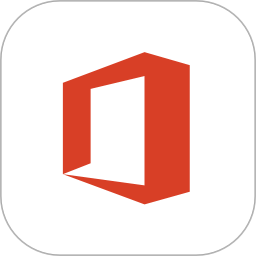
Microsoft Office app苹果版 370.30 MB
下载/中文/v2.54 苹果版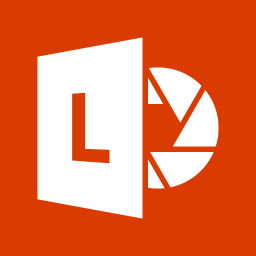
Office Lens ios版 52.00 MB
下载/中文/v2.33 iPhone版
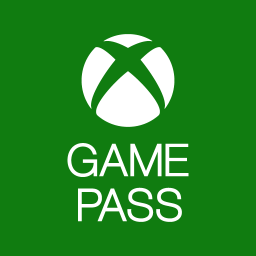
Xbox Game Pass苹果版 101.30 MB
下载/中文/v2208.49.801 iPhone最新版

Microsoft Office LTSC 2021 Mac(office365全家桶) 10.00 MB
下载/中文/v16.57 VL 中文版
其他版本下载
精品推荐 oneDrive
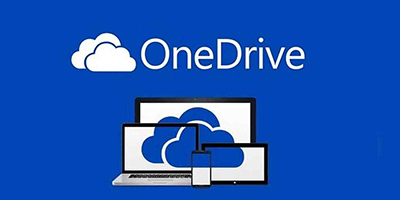 更多 (7个) >> oneDrive oneDrive是微软旗下的一款云盘app,专为用户进行数据备份,数据储存,数据传输服务做充足的准备,用户可以随时随地打开软件进行文件上传,也可以自由设置自动上传的文件内容,超大储存空间满足用户的存储需要,软件能够自动识别绝大部分的文件类型,确保用户所下载的数据能够全部上传,同时
更多 (7个) >> oneDrive oneDrive是微软旗下的一款云盘app,专为用户进行数据备份,数据储存,数据传输服务做充足的准备,用户可以随时随地打开软件进行文件上传,也可以自由设置自动上传的文件内容,超大储存空间满足用户的存储需要,软件能够自动识别绝大部分的文件类型,确保用户所下载的数据能够全部上传,同时
Microsoft OneDrive扩容手机版 61.03 MB
/中文/5.0
OneDrive客户端(原skyDrive) 89.35 MB
/中文/10.0
微软网盘onedrive客户端 43.80 MB
/中文/10.0
SkyDrive官方版 61.03 MB
/中文/10.0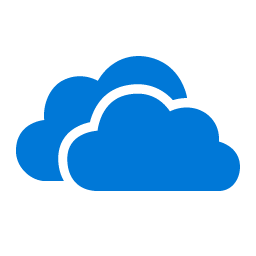
onedrive扩容2018(微软网盘) 25.30 MB
/中文/10.0
OneDrive for mac版 113.20 MB
/中文/10.0
Microsoft onedrive苹果版 320.40 MB
/中文/10.0
相关文章
下载地址
onedrive扩容2018 v18.240.1202.4 中文官方版
查看所有评论>> 网友评论
更多>> 猜你喜欢